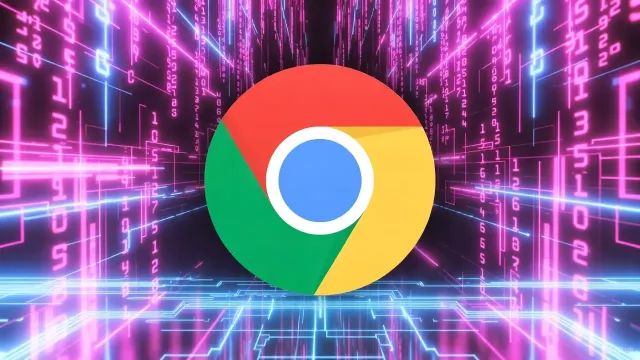Aby bylo možné je také integrovat přímo do tohoto kancelářského balíku a přímo do dialogu „ukládání“, je nutné provést v registrech Windows 7/8 celou řadu úprav. Existuje ale jednodušší cesta, která využívá skripty v PowerShellu. Stačí si jen stáhnout soubor Create_Shortcuts.ps1 z Technet Gallery (http://jdem.cz/9qfm5), nebo ho najdete i na Chip DVD v sekci Praxe. Po stažení souboru rozbalte archiv RAR například do složky »data« na disku C.
Poté do vyhledávacího pole v nabídce Start zadejte »PowerShell«, na zobrazený program ve výsledcích vyhledání klikněte pravým tlačítkem myši a zvolte »Spustit jako správce«. Pak ještě potvrďte zprávu řízení uživatelských účtů kliknutím na »Ano«.
Nyní příkazem »Import-Module C:DataCreate_ Shortcuts.ps1« nahrajte soubor se skriptem; nezapomeňte, že parametrem musí být kompletní cesta k souboru. Samotný skript poté spusťte příkazem »New-Savelocation«. Poté skript zjistí, zda se ve vašem profilu již nachází složky pro Dropbox a Google Disk; pokud jsou složky integrovány jinde, musí být cesta k nim zadána ručně.
Skript pak provede všechny potřebné změny v registru a na závěr zobrazí hlášení o úspěšnosti akce či o zjištěných chybách. Nakonec ještě zkontrolujte (a případně upravte) položky v registru ve větvi
HKEY_CURRENT_USERSoftwareMicrosoftOfficeCommonCloudStorage, kde by měly být všechny informace související s ukládáním dat v cloudu.
Poté otevřete aplikaci sady Office, zvolte příkaz »Soubor | Účet« a v nabídce, která se objeví, klikněte v sekci »Související služby« na »Přidat služby«. Nyní byste měli mít možnost ukládat své dokumenty přímo i na další cloudové služby.

Koupit časopis Chip
Chip je možné číst v tištěné nebo v digitální podobě na mobilech, tabletech a počítačích.